
В этом руководстве описаны функции iOS 8 для iPhone 4S / 5 / 5c / 5s / 6 и 6 Plus.
Начальные сведения о программе «Контакты»
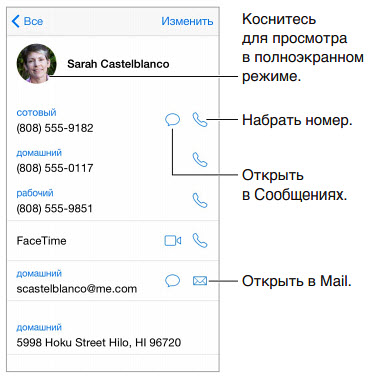
Настройка карточки «Мои данные» для Safari, Siri и других программ. Выберите «Настройки» > «Почта, адреса, календари», затем коснитесь опции «Мои данные» и выберите из списка карточку с Вашим именем и информацией.
Примечания для Siri. В карточке контакта в соответствующих полях укажите информацию о Ваших родственных связях, которая потребуется программе Siri для выполнения таких голосовых команд, как «send a message to my sister» (напиши моей сестре).
Поиск контакта. Коснитесь поля поиска в верхней части списка контактов и введите критерии поиска. Можно также искать контакты с помощью Spotlight (см. Поиск Spotlight ).
Отправка карточки контакта другим пользователям. Коснитесь контакта, затем коснитесь «Отправить контакт». См. Общий доступ из программ.
Изменение этикетки поля. Чтобы изменить этикетку поля, например, «дом.» на «раб.», коснитесь кнопки «Изменить». Затем коснитесь этикетки и выберите нужную из списка. Также можно коснуться «Добавить собственную этикетку», чтобы создать собственную этикетку.
Добавление социальных профилей друзей. При просмотре контакта коснитесь варианта «Изменить», а затем — «Добавить социальный профиль». Можно добавить учетные записи Twitter, Facebook, LinkedIn, Flickr, Myspace, и Sina Weibo или создать собственную запись.
Удаление контакта. Перейдите к карточке контакта и коснитесь кнопки «Изменить». Прокрутите вниз и коснитесь «Удалить контакт».
Использование контактов в программе «Телефон»
Самые важные для Вас люди. При добавлении кого-либо в список «Избранное» звонки от этого человека будут обходить функцию «Не беспокоить», а номер телефона появится в списке «Избранное» в программе «Телефон». Выберите контакт, прокрутите экран вниз и коснитесь «Добавить в Избранное».
Сохранение номера последнего звонка. В программе «Телефон» коснитесь «Клавиши», введите номер, затем коснитесь «Добавить к контактам». Коснитесь «Новый контакт» или коснитесь «Добавить в имеющийся» и выберите контакт.
Добавление одного из последних звонивших в Контакты. В программе «Телефон» коснитесь «Недавние», затем коснитесь ![]() рядом с номером. Затем коснитесь «Создать контакт» или «Добавить к существующему» и выберите контакт.
рядом с номером. Затем коснитесь «Создать контакт» или «Добавить к существующему» и выберите контакт.
Автоматический ввод дополнительного кода или пароля. Если требуется набор дополнительного кода для выхода на внешнюю линию, iPhone может делать это автоматически. При сохранении телефонного номера контакта коснитесь ![]() , чтобы ввести паузы в последовательность цифр. Нажмите «Пауза», чтобы ввести двухсекундную паузу. При наборе она будет представлена запятой. Коснитесь «Подождать», чтобы прекратить набор, пока снова не будет нажата кнопка «Набрать». При наборе она будет представлена двоеточием.
, чтобы ввести паузы в последовательность цифр. Нажмите «Пауза», чтобы ввести двухсекундную паузу. При наборе она будет представлена запятой. Коснитесь «Подождать», чтобы прекратить набор, пока снова не будет нажата кнопка «Набрать». При наборе она будет представлена двоеточием.
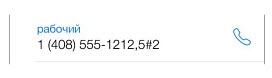
Добавление контактов
Есть много способов добавления контактной информации, кроме непосредственного ввода данных.
- Использование контактов iCloud. Выберите «Настройки» > «iCloud» и включите параметр «Контакты».
- Импорт друзей Facebook. Выберите «Настройки» > «Facebook», затем включите «Контакты» в списке «Разрешить этим программам использовать Вашу учетную запись». В Контактах будет создана группа Facebook.
- Использование контактов Google. Выберите «Настройки» > «Почта, адреса, календари», выберите учетную запись Google и включите параметр «Контакты».
- Доступ к глобальному списку адресов Microsoft Exchange. Выберите «Настройки» > «Почта, адреса, календари», выберите учетную запись Exchange и включите параметр «Контакты».
- Настройка учетной записи LDAP или CardDAV для доступа к каталогам компании или школы. Выберите «Настройки» > «Почта, адреса, календари» > «Добавить учетную запись» > «Другое». Затем выберите «Учетную запись LDAP» или «Учетную запись CardDAV» и введите информацию учетной записи.
- Синхронизация контактов с компьютера или учетной записи Yahoo!. В iTunes на Вашем компьютере включите синхронизацию контактов в панели «Информация» устройства. Подробную информацию о том, как это сделать, можно найти в Справке программы iTunes.
- Импорт контактов с SIM-карты (модели GSM). Выберите «Настройки» > «Почта, адреса, календари» > «Импортировать контакты SIM».
- Импорт контактов из файла vCard. Нажмите файл .vcf во вложении сообщения электронной почты или текстовом сообщении.
Поиск в каталоге. Коснитесь «Группы», коснитесь каталог GAL, CardDAV или LDAP, в котором необходимо выполнить поиск, затем введите условия поиска. Чтобы сохранить данные о человеке в Контактах, коснитесь команды «Добавить контакт».
Отображение и скрытие группы. Нажмите «Группы» и выберите группы для просмотра. Эта кнопка отображается только при наличии нескольких источников контактов.
Обновление контактов с использованием Twitter, Facebook и Sina Weibo. Выберите «Настройки» > «Twitter», «Настройки» > «Facebook» или «Настройки» > «Sina Weibo» и коснитесь варианта «Обновить контакты». В результате обновятся фотографии контакта и имена учетных записей в социальных сетях в программе «Контакты».
Связывание контактов
Если у Вас есть контакты из нескольких источников, могут быть созданы несколько записей для одного и того же человека. Чтобы избежать ненужного дублирования контактов в списке «Все контакты», контакты из разных источников, имеющие одинаковые имена, связываются между собой и отображаются как объединенный контакт. При просмотре объединенного контакта появляется заголовок «Контакт».
Объединение контактов. Если две карточки для одного человека не объединились автоматически, их можно связать вручную. Отредактируйте один из контактов, коснитесь «Изменить», затем коснитесь «Связать контакт» и выберите контакт, с которым нужно создать связь.
Связанные контакты не объединяются полностью. Если информация в объединенном контакте меняется или добавляется, изменения копируются в каждую исходную учетную запись, в которой существует данный контакт.
Если Вы связываете контакты с разными именами или фамилиями, то имена на отдельных карточках не изменяются, вместо этого на объединенной карточке появляется только одно имя. Для выбора имени, которое должно появляться при просмотре объединенной карточки, коснитесь «Изменить», коснитесь связанной карточки с нужным именем и коснитесь «Использовать имя для карточки».
Настройки программы «Контакты»
Выберите «Настройки» > «Почта, адреса, календари». Доступны следующие действия:
- выбор способа сортировки контактов;
- отображение контактов по имени или фамилии;
- выбор метода сокращения длинных имен в списке;
- отображение последних использованных и избранных контактов на экране многозадачности;
- выбор списка, используемого по умолчанию для новых напоминаний;
- настройка карточки «Мои данные».
Источник: manuals.info.apple.com